Q&Aナンバー【2608-4167】更新日:2009年10月28日
このページをブックマークする(ログイン中のみ利用可)
[Windows 7] TCP/IPのIPアドレスを固定に設定する方法を教えてください。
| 対象機種 | すべて |
|---|---|
| 対象OS |
|
 質問
質問
Windows 7で、TCP/IPのIPアドレスを固定に設定する方法を教えてください。
 回答
回答
次の手順で、パソコンのIPアドレスを固定IPアドレスにします。
ここでは例として、ルーターに接続されているパソコンのIPアドレスを固定にする方法をご案内いたします。
- パソコンの固定IPアドレス:192.168.1.10
- ルーターのIPアドレス:192.168.1.1
- パソコンとルーターの接続:LANケーブル(ローカルエリア接続)

- ルーターのIPアドレスは、機器により異なります。ルーターのIPアドレスについては、機器に添付されているマニュアルをご覧になるか、提供元へお問い合わせください。
- プロバイダーから指定されているグローバルIPをパソコンに設定する場合は、IPアドレスを読み替えて操作してください。
なお、ルーターを使用している場合は、指定されているIPアドレスをルーターに設定する必要があります。ルーターの設定方法については、機器に添付されているマニュアルをご覧になるか、提供元へお問い合わせください。

- 「スタート」ボタン→「コントロールパネル」の順にクリックします。
- 「ネットワークとインターネット」をクリックします。
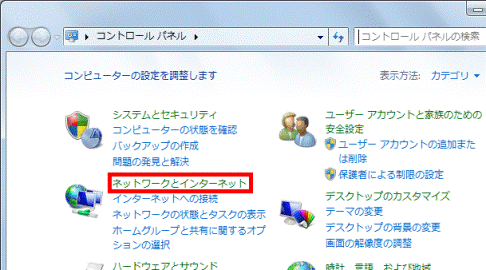

「ネットワークとインターネット」が表示されていない場合は、「ネットワークと共有センター」をクリックし、手順4.に進んでください。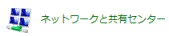
- 「ネットワークと共有センター」をクリックします。
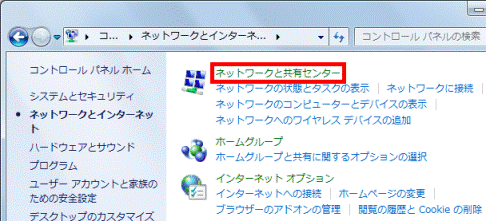
- 「アダプターの設定の変更」をクリックします。
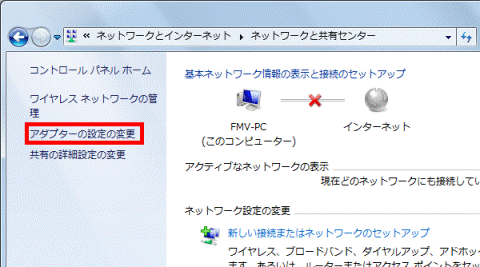
- 「ネットワーク接続」が表示されます。
インターネットの接続に使うアイコンを右クリックし、表示されるメニューから、「プロパティ」をクリックします。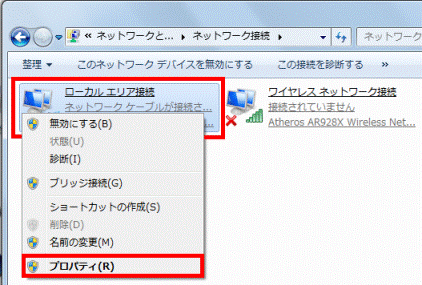

常時接続環境の場合は、「ローカルエリア接続」アイコンを右クリックしてください。
ユーザー名とパスワードでの認証が必要な広帯域接続環境(PPPoE)の場合は、作成した接続設定の名称が表示されたアイコンを右クリックしてください。
- 「(選択したアイコンの名称)のプロパティ」が表示されます。
「ネットワーク」タブをクリックします。 - 「この接続は次の項目を使用します」の一覧から、「インターネットプロトコルバージョン4(TCP/IPv4)」をクリックします。
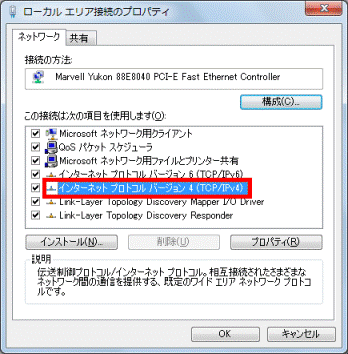

「インターネットプロトコルバージョン4(TCP/IPv4)」のチェックボックスをクリックするとチェックが外れるため、クリックしないでください。 - 「プロパティ」ボタンをクリックします。
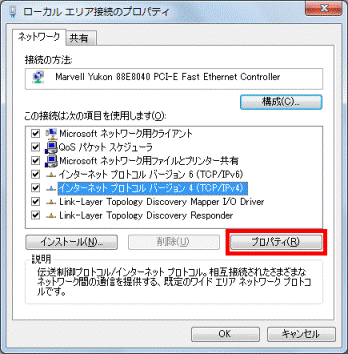
- 「インターネットプロトコルバージョン4(TCP/IPv4)のプロパティ」が表示されます。
「次のIPアドレスを使う」をクリックします。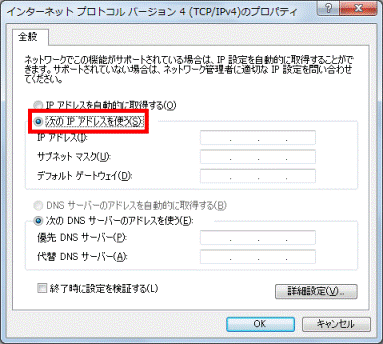
- 「IPアドレス」の欄に、指定するIPアドレスを入力します。
ここでは例として、「192.168.1.10」と入力します。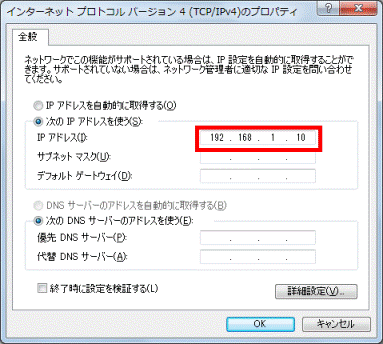
- 「サブネットマスク」の欄をクリックし、自動で「255.255.255.0」と入力されたことを確認します。
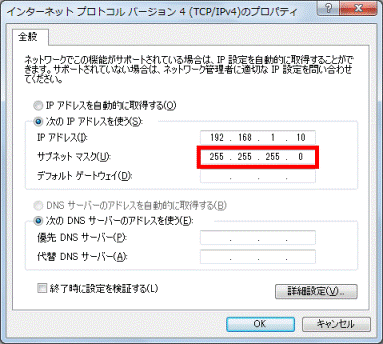
- 「デフォルトゲートウェイ」の欄に、ルーターのIPアドレスを入力します。
ここでは例として、「192.168.1.1」と入力します。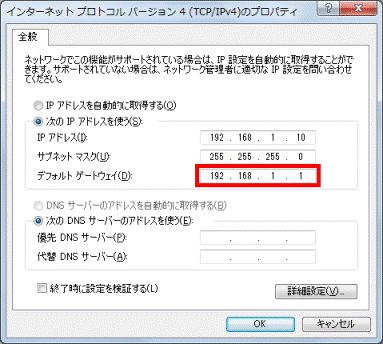
- 「次のDNSサーバーのアドレスを使う」の「優先DNSサーバー」の欄に、ルーターのIPアドレスを入力します。
ここでは例として、「192.168.1.1」と入力します。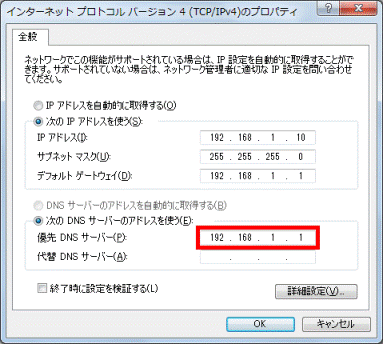
- 「OK」ボタンをクリックします。
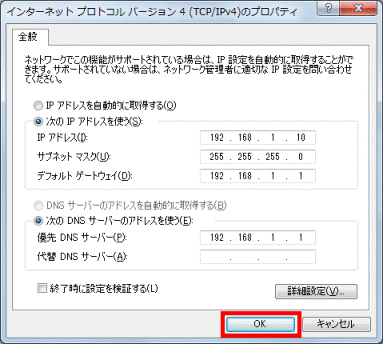
- 「閉じる」ボタンをクリックし、「(選択したアイコンの名称)のプロパティ」を閉じます。
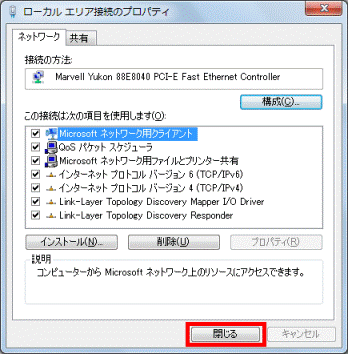
- 「×」ボタンをクリックし、「ネットワーク接続」を閉じます。



